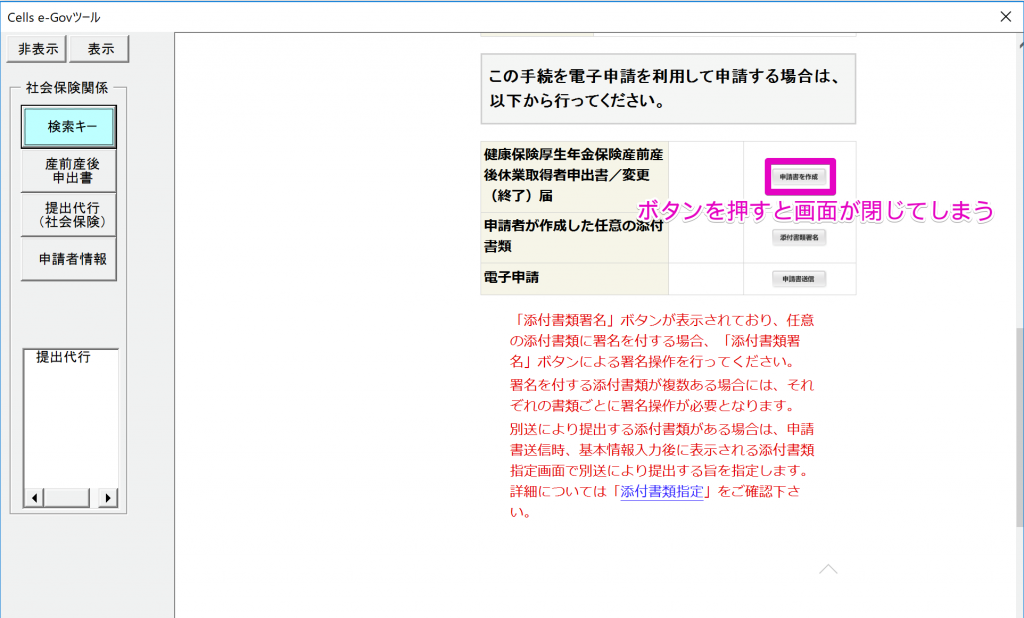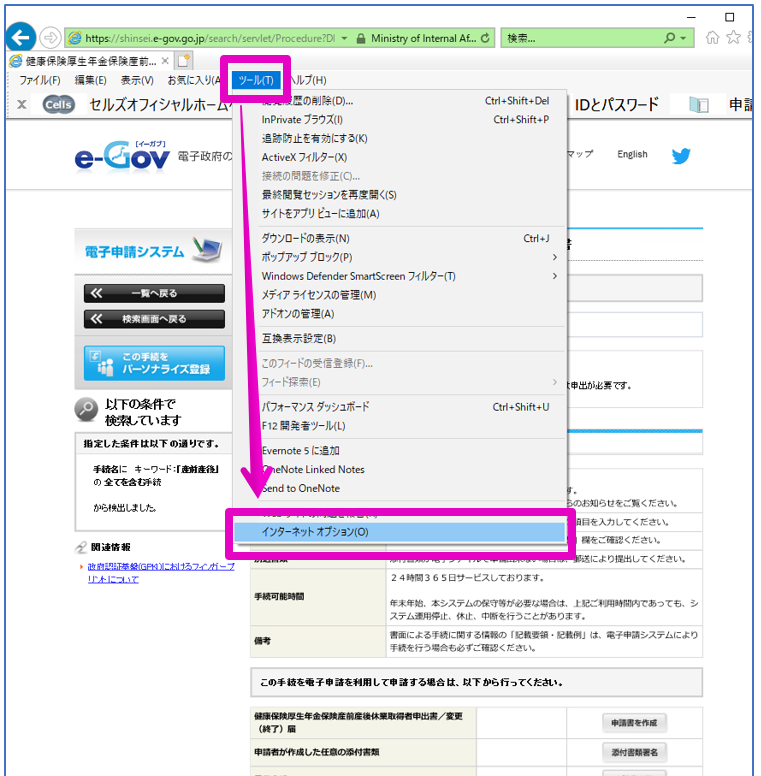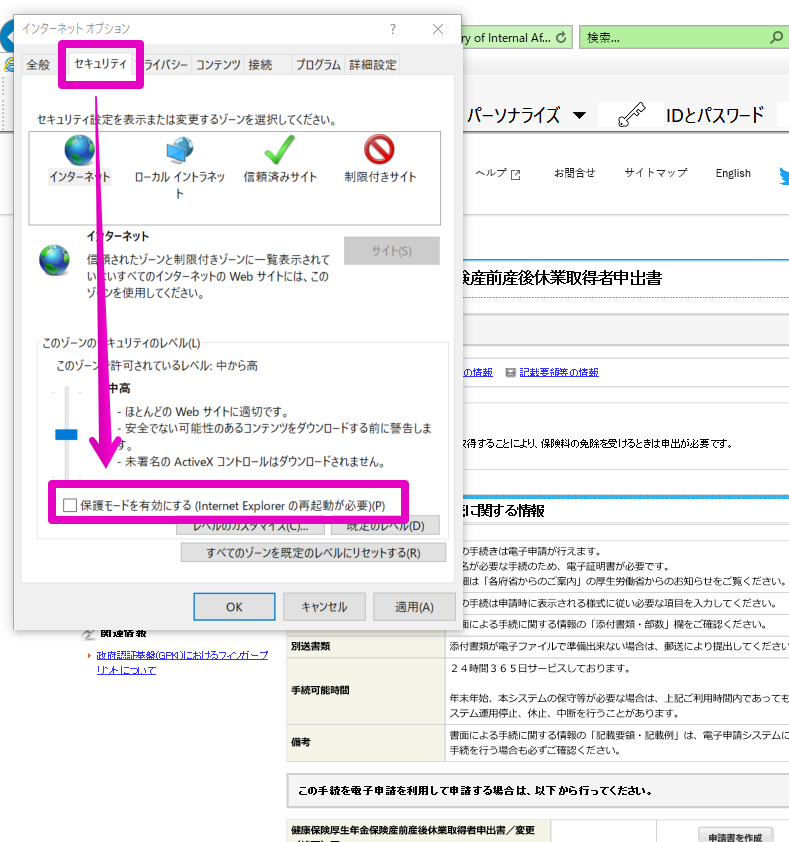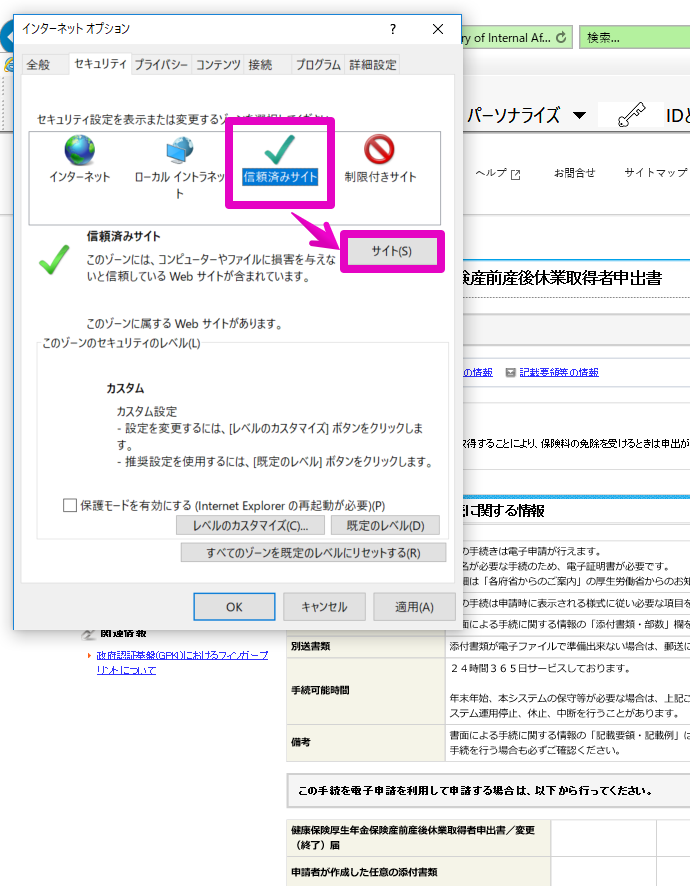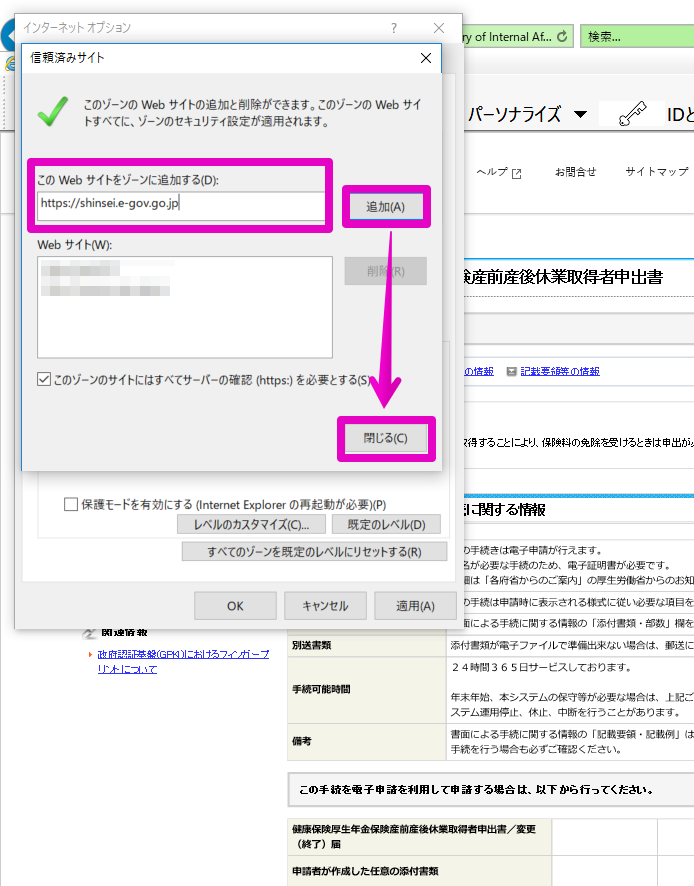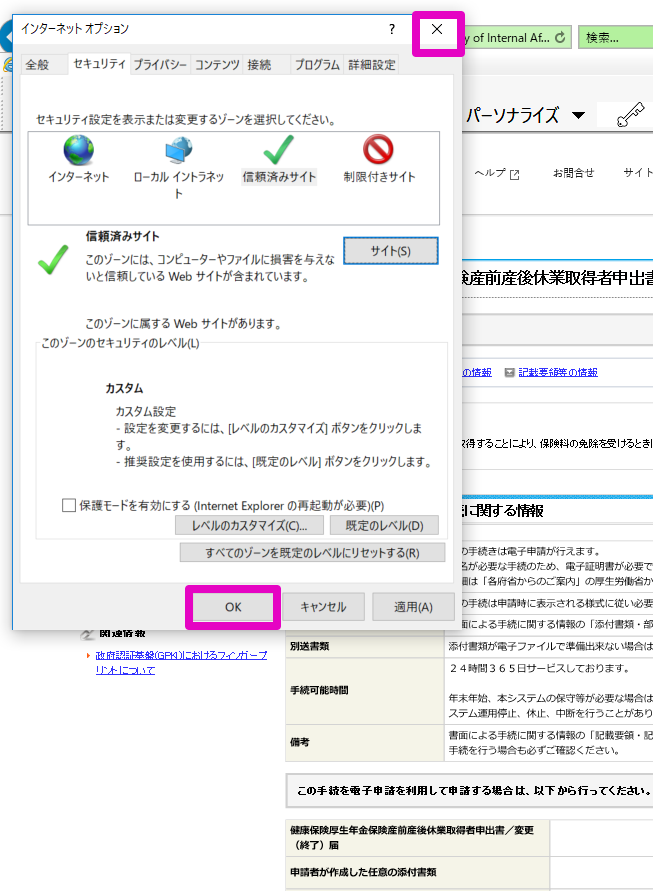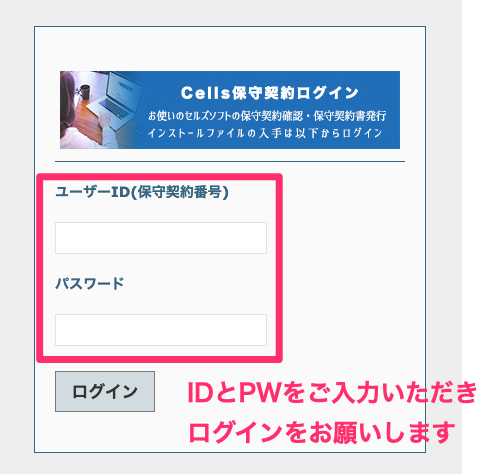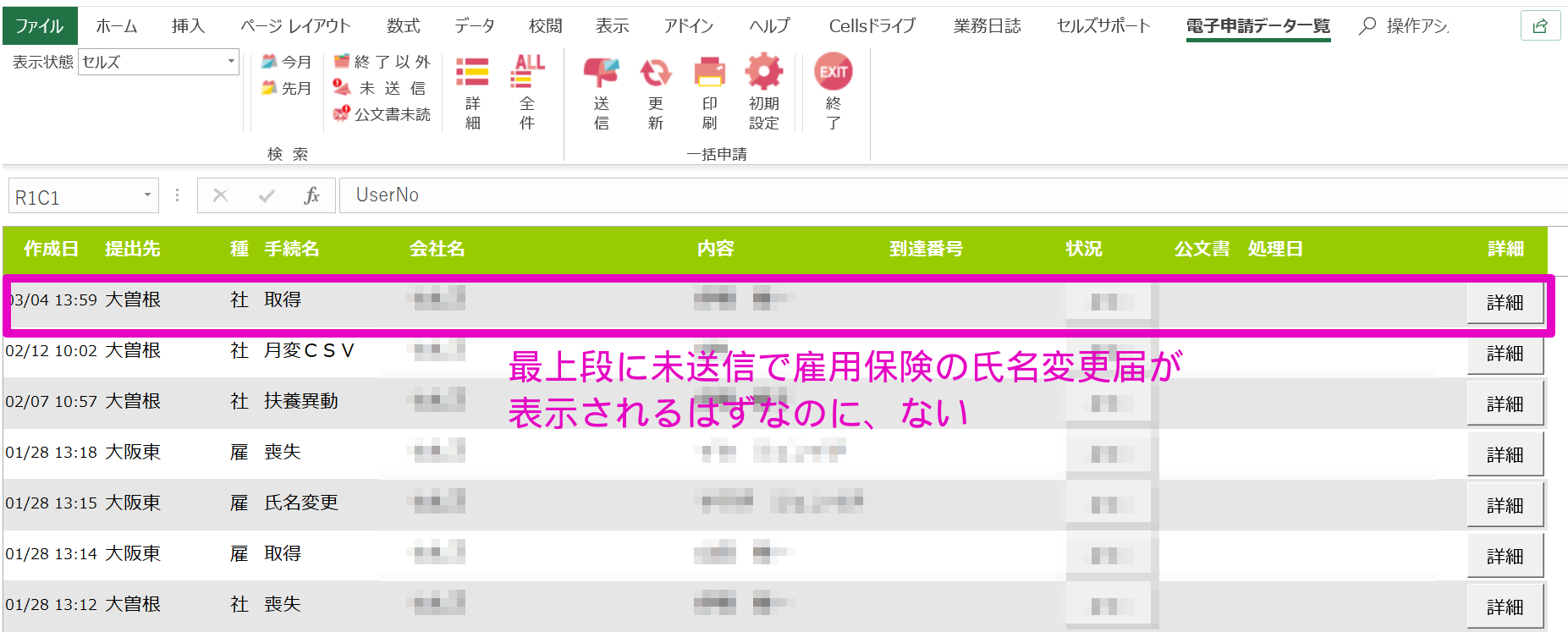お問い合わせ内容
「台帳」の処理ファイル「育児支援申請」から「e-Gov」に進み、手続きの画面から「申請書を作成」しようとすると画面が閉じてしまいます。
数日前まで使えていたのに、なぜでしょうか。
回答
e-Govの情報によりますと、2019年3月12日(火)にMicrosoftより配信された最新のWindows Updateをご利用のPC端末で以下の事象が発生しているとのことです。
- 「e-Gov電子申請アプリケーションを起動時すると、画面が閉じてしまう」
- 「パーソナライズログインボタンを押下すると、次の画面に遷移しない」
- 「電子申請の申請するボタン押下すると、次の画面に遷移しない」
対処法につきましては、e-Govサイトに記載がございます。こちらをご覧ください。
なお、本件に関するご質問はe-Govへお問い合わせくださいますようお願いいたします。
なお、電子申請の手順については以下のマニュアルをご覧ください。
産前産後休業取得者申出書・変更(終了)届
産前産後休業終了時報酬月額変更届
育児休業等取得者申出書・終了届
育児休業等終了時報酬月額変更届
養育期間標準報酬月額特例申出書・終了届
台帳からのみ申請できない場合
一部ユーザー様において、ブラウザで直接e-Govサイトを開き、手続きを検索して進めば問題なく申請できるものの、台帳から手続きを検索したときは画面が閉じてしまうというケースもあるようです。
下記の設定で解決された方もおられますので、よろしければお試しくださいませ。
お試しいただいても解決しない場合は、上記のとおりe-Govへお問い合わせをお願いいたします。
Internet Explorerの保護モードをe-Govサイトに限り解除する
保護モードとは、危険なWEBサイトにアクセスしてしまった時にPCを守る機能です。
下記の手順を実行すると「信頼済みサイト」に登録したサイトのみ保護モードを解除し、他のサイトにアクセスした場合は保護モードが有効になります。